このコントロールを変更すると、このページが自動的に更新されます
iPad用Final Cut Proの「プロジェクト」画面
Final Cut Proを開くと「プロジェクト」画面が表示され、左側にすべてのプロジェクトのリスト、右側に選択したプロジェクトのプレビューが表示されます。
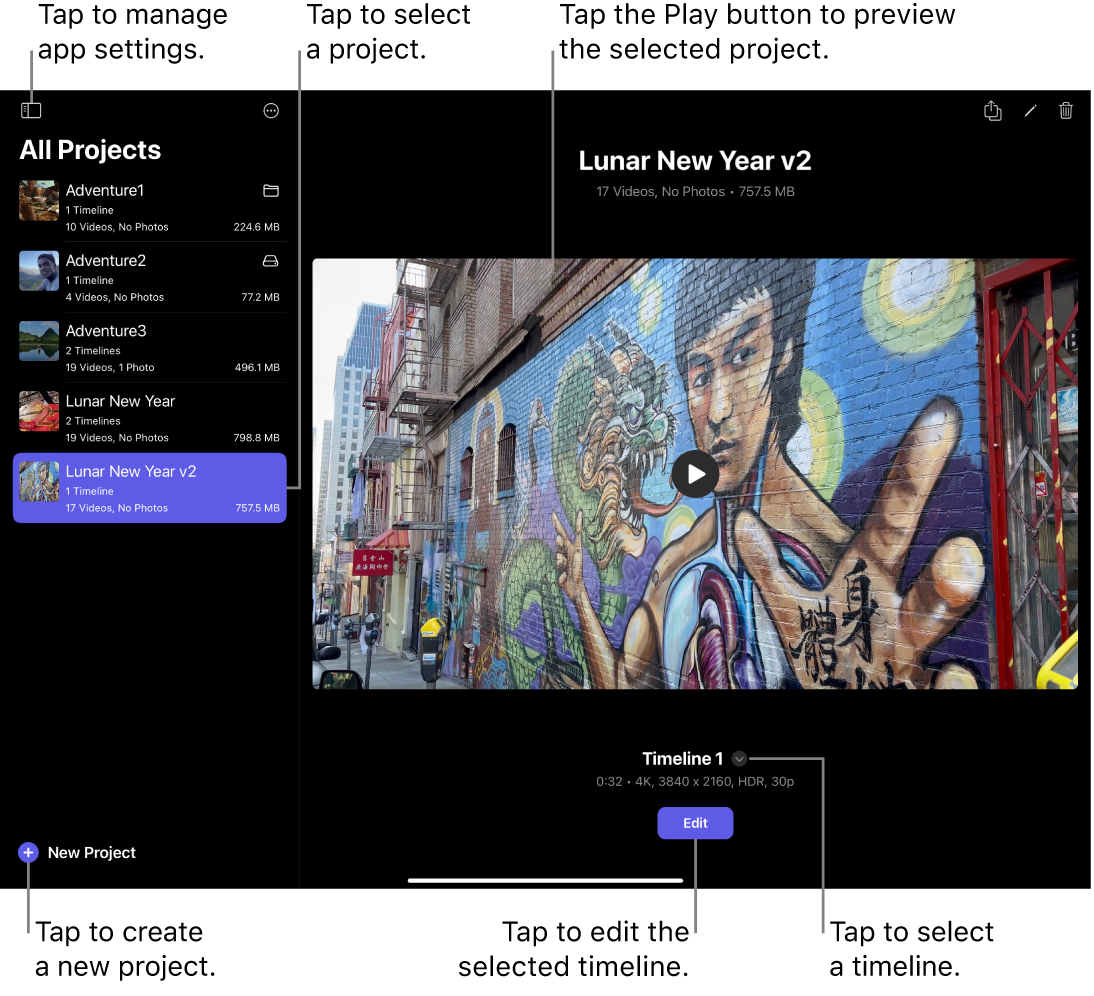
「プロジェクト」画面では以下の操作ができます:
操作したいプロジェクトを選択する
新しいプロジェクトを作成する
プロジェクトに複数のタイムラインを作成する
選択したプロジェクトをプレビューする
iPad用Final Cut ProプロジェクトまたはiOS用iMovieプロジェクトを読み込む
サイドバーを開き、Appやサブスクリプションの設定を管理したり、Appのヘルプやサポートを入手する
左側のリストからプロジェクトを選択したら、「編集」をタップして「編集」画面を開きます。
フィードバックありがとうございます。